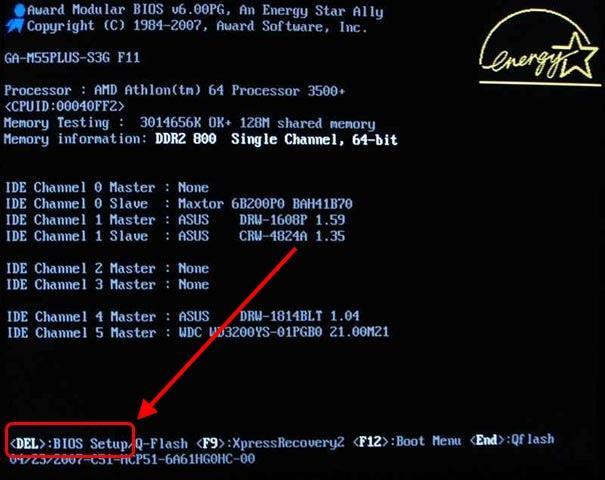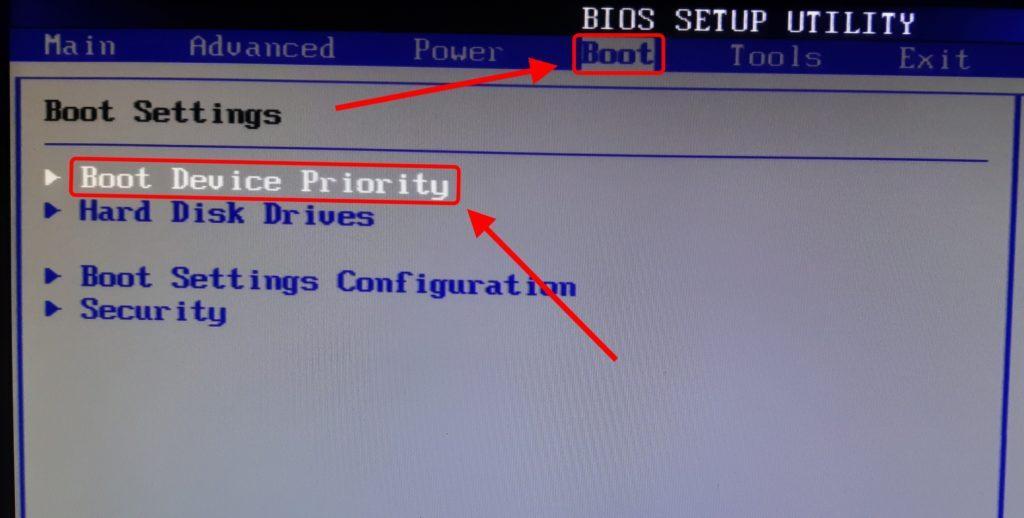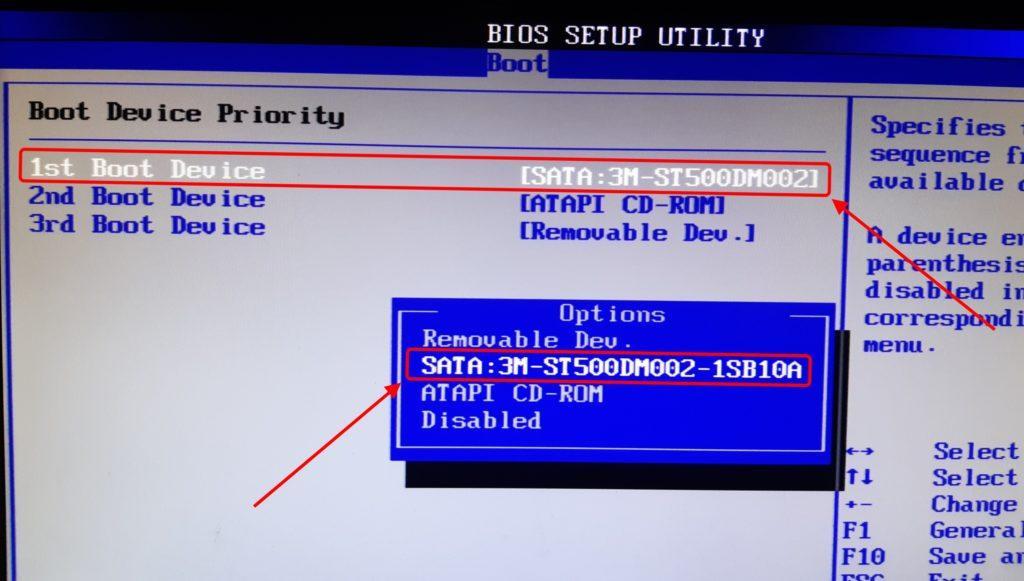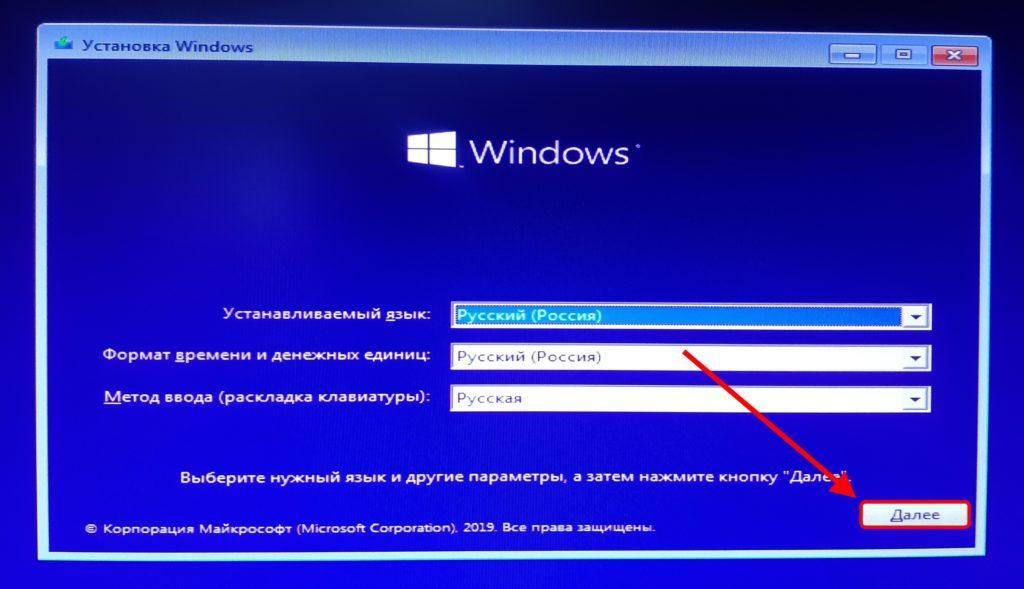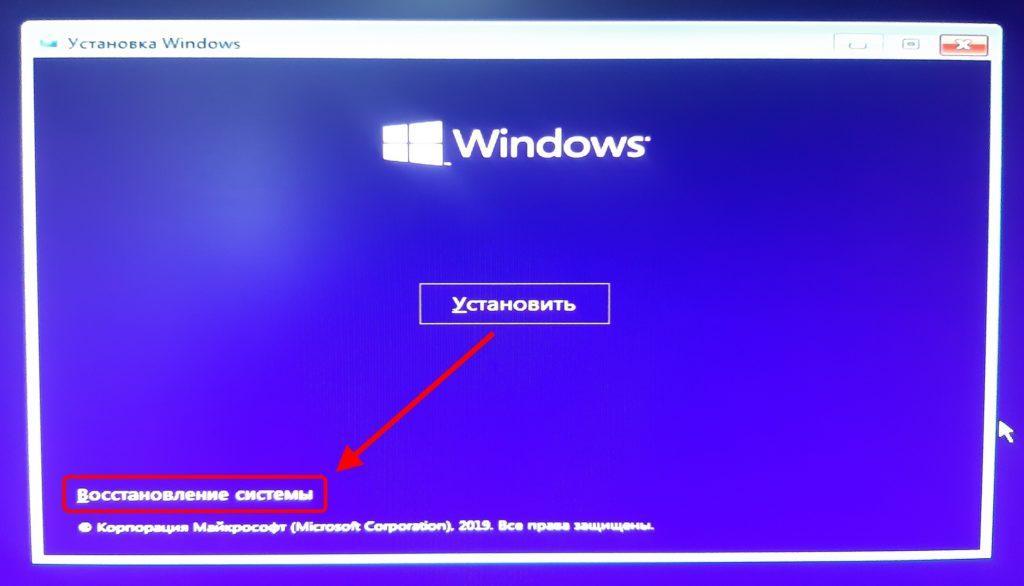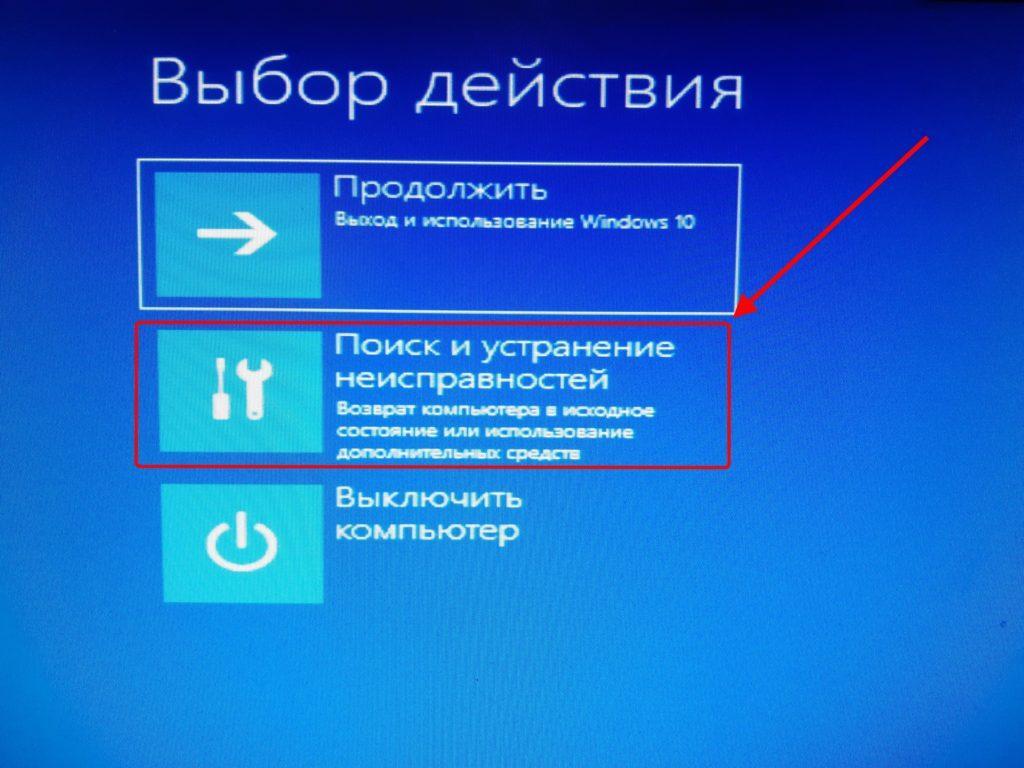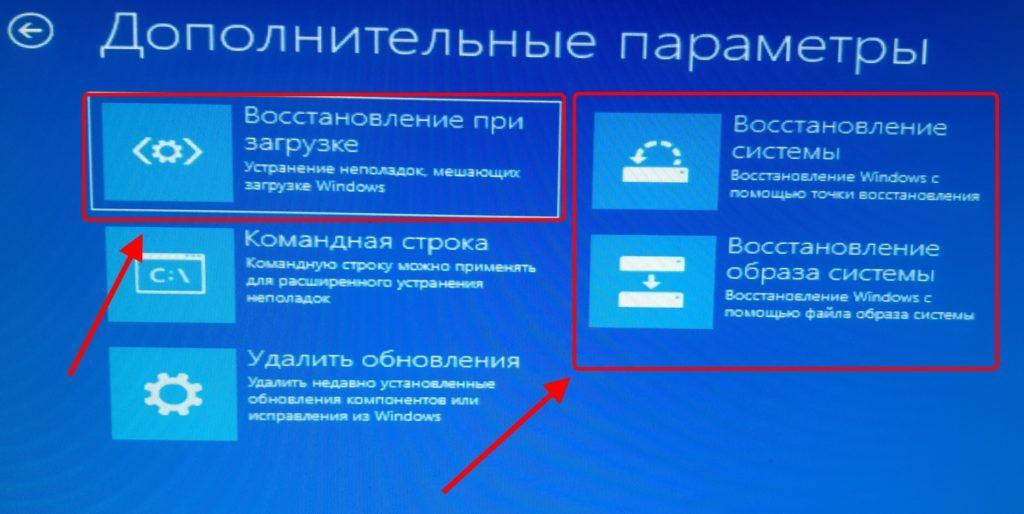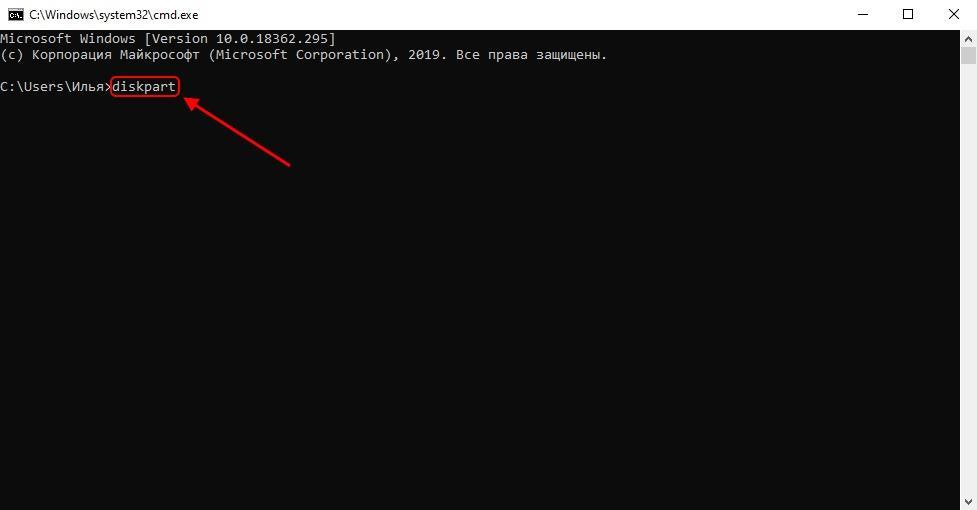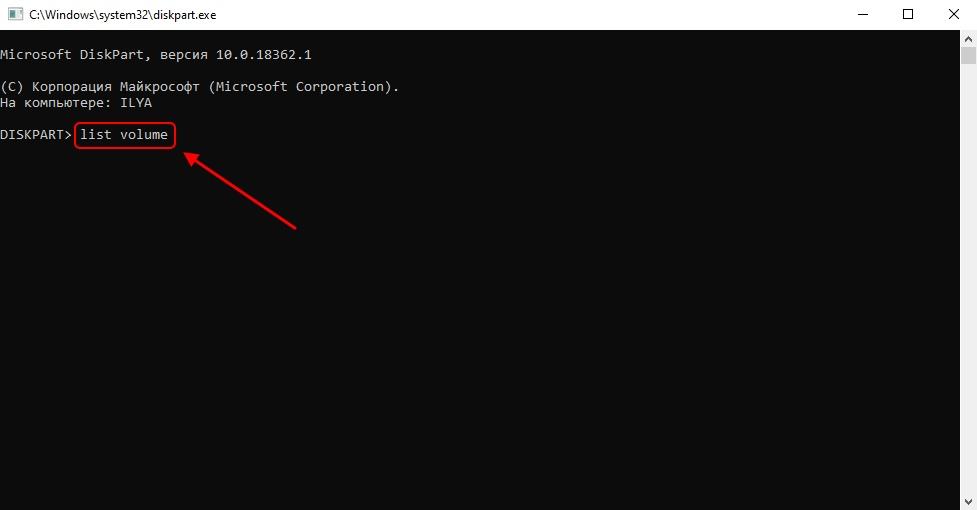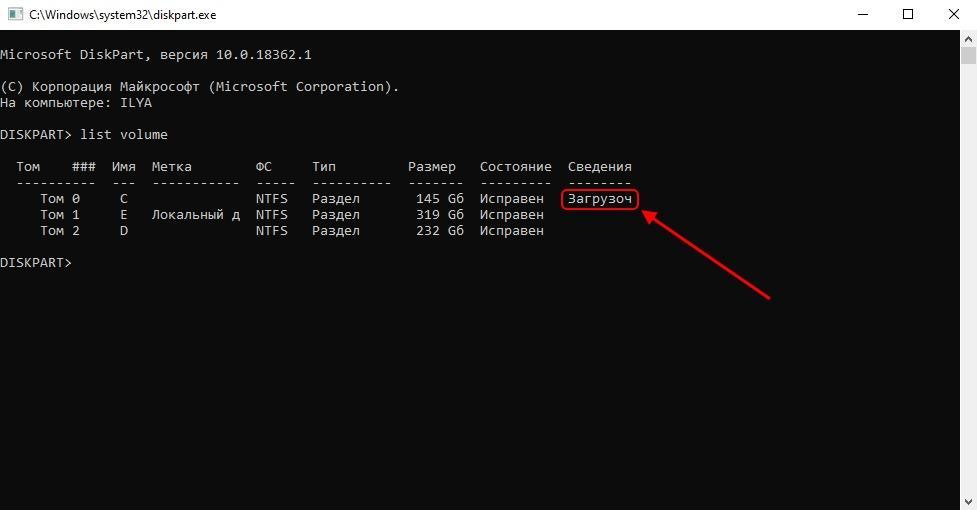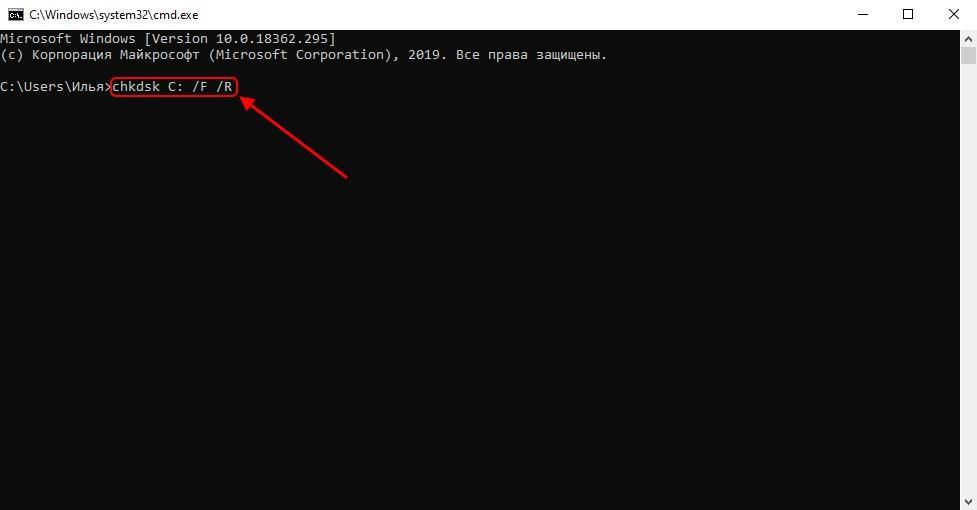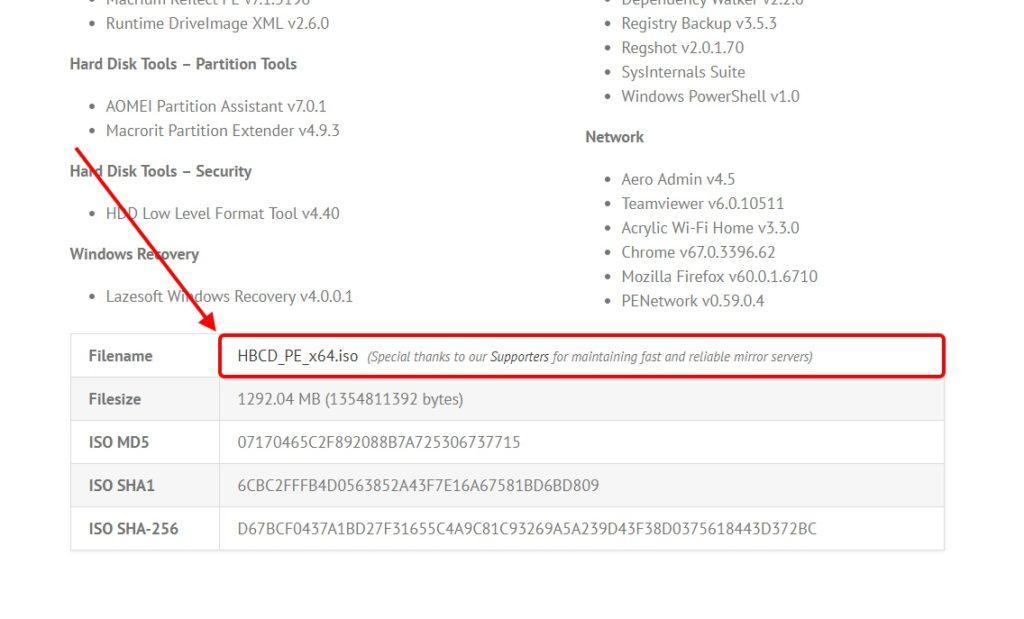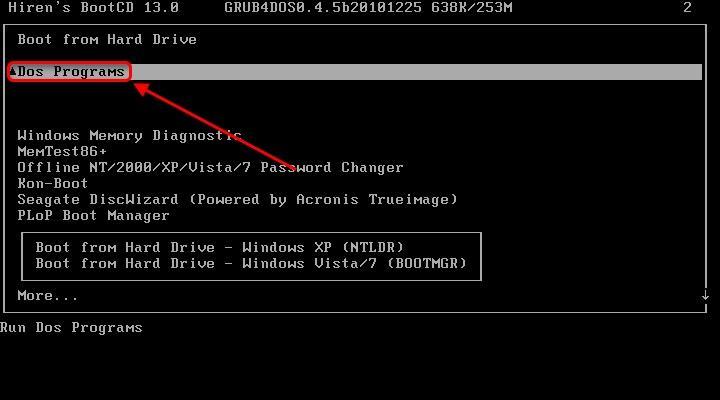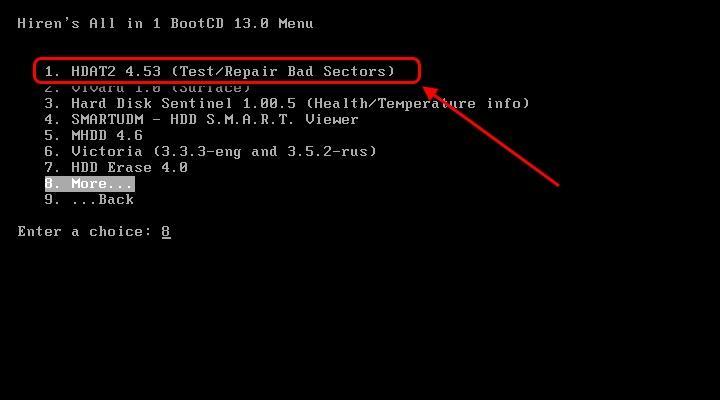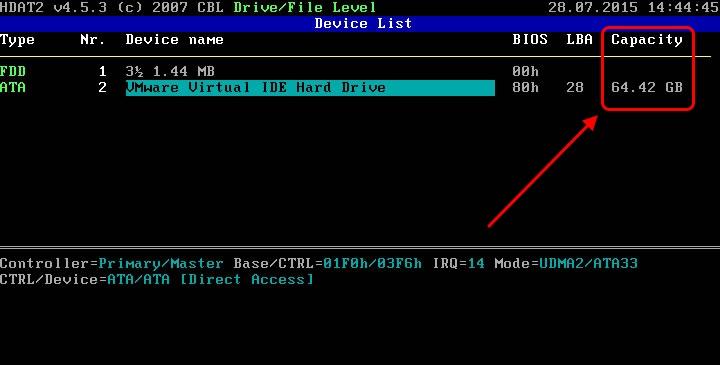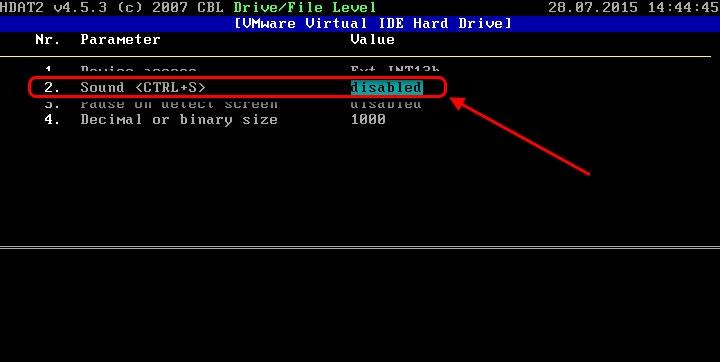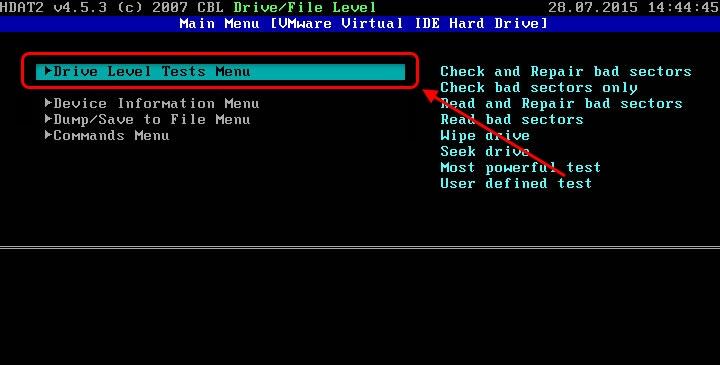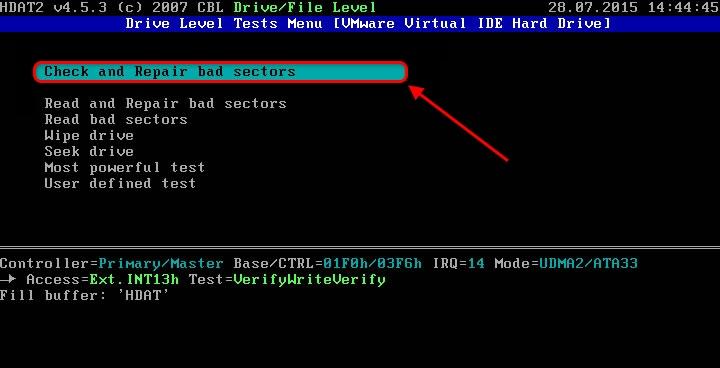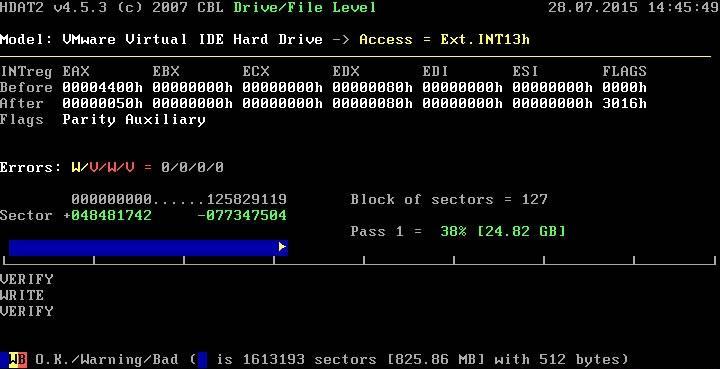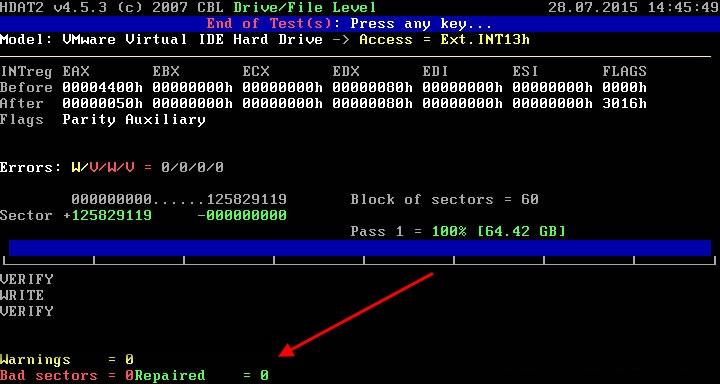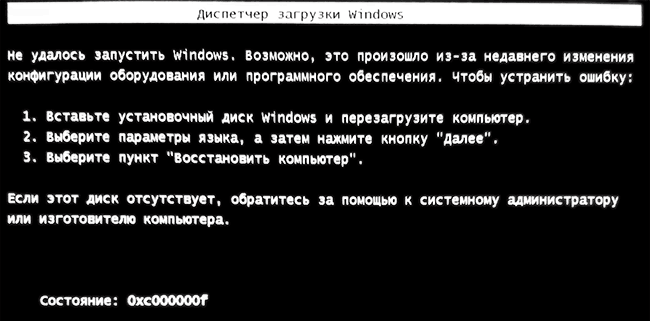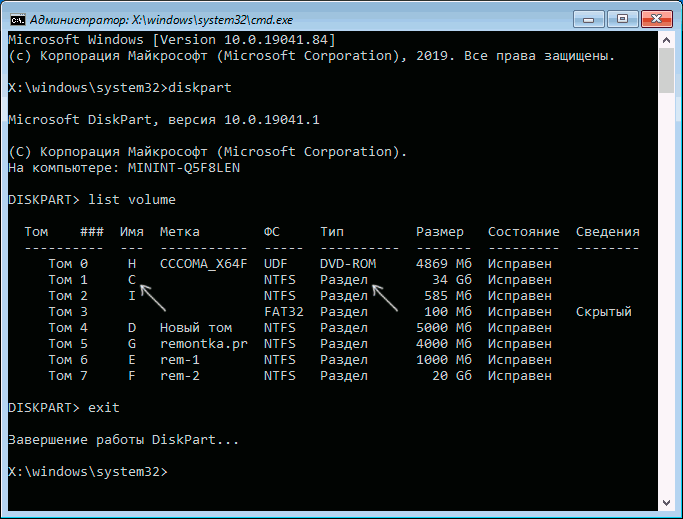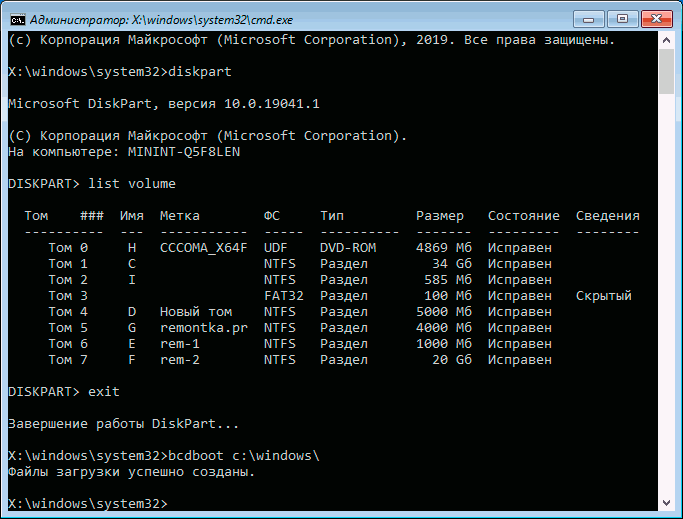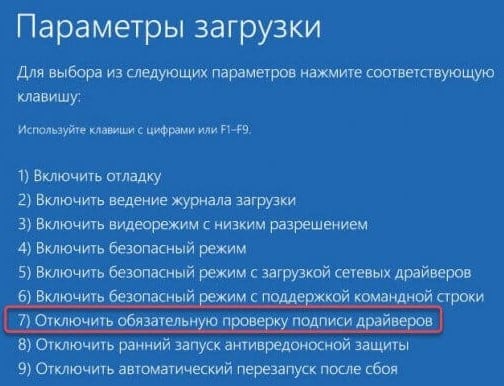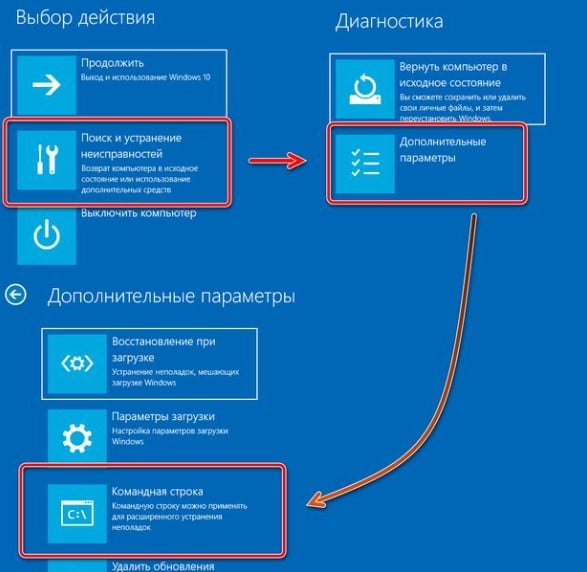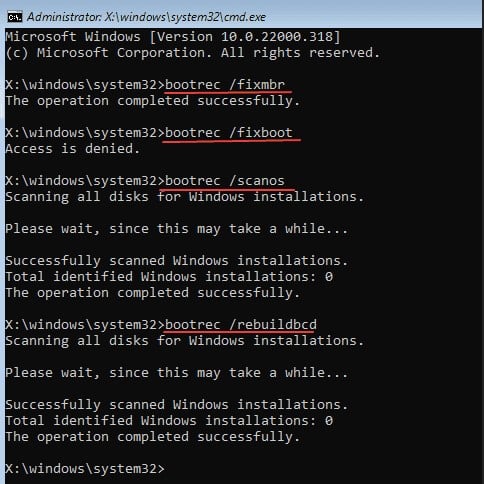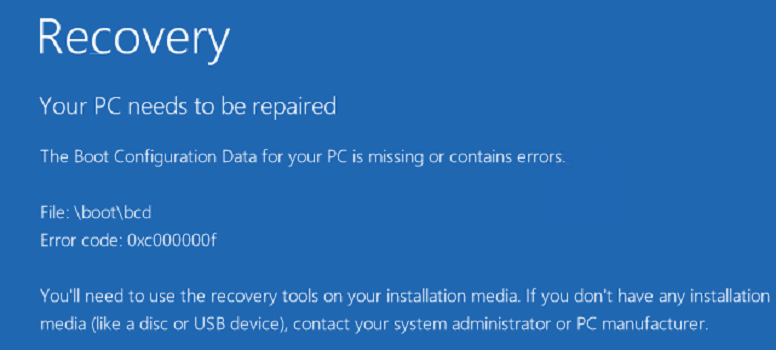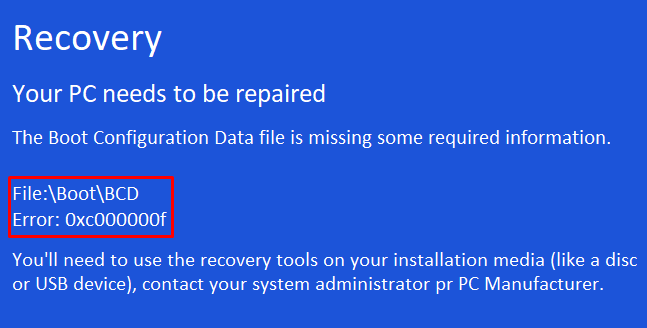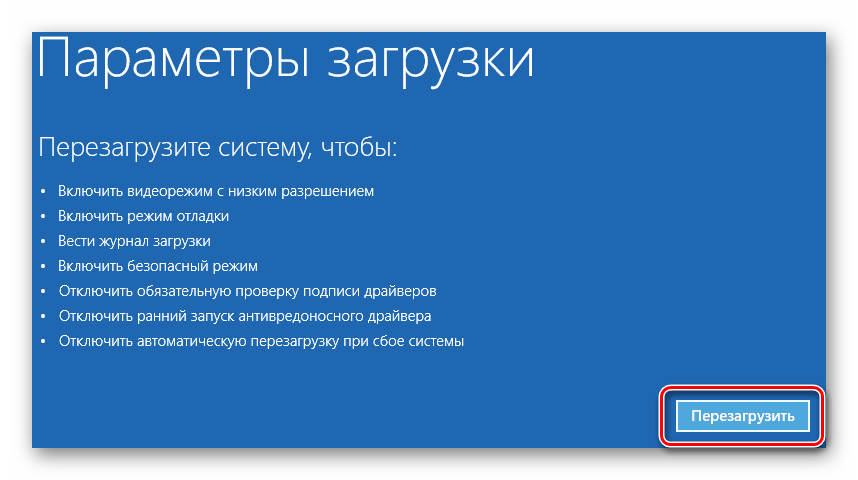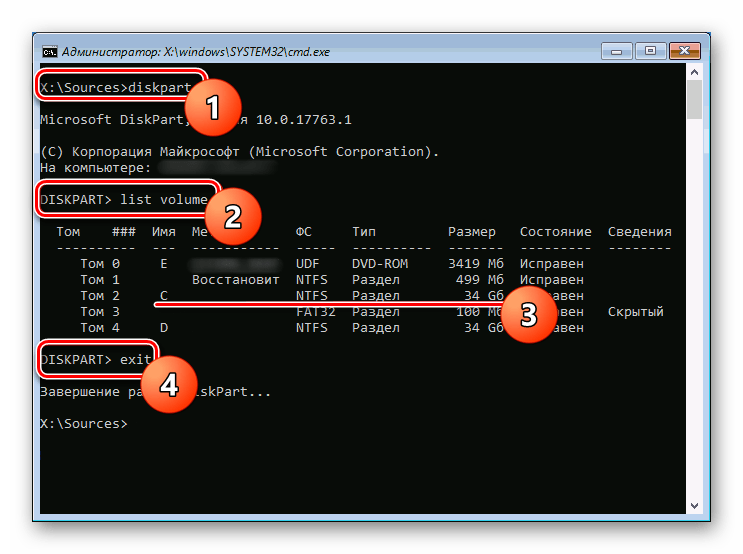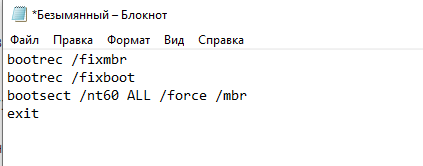0xc000000f – это критическая ошибка, возникающая после загрузки системы еще до появления рабочего стола. Она может внезапно возникнуть у любого пользователя операционной системы Windows, начиная с XP и заканчивая 10 версией. Основной причиной появления ошибки считается повреждение загрузчика системы, которое в силах препятствовать загрузке и входу в ОС.
Помимо основной причины существуют и другие, немаловажные ошибки, о которых мы говорим чуть позднее.
Подготовка
Прежде чем приступить к исправлению ошибки 0xc000000f, нам потребуется создать загрузочную флешку, которая станет для нас незаменимым помощником в сегодняшней статье. Как сделать флешку загрузочной, вы можете прочитать в нашей статье, в которой доступными словами это описано.
Если вы не хотите создавать загрузочную флешку, то я приготовил для вас несколько способов, которые могут помочь исправить ошибку 0xc000000f и без нее. Что ж, давайте начнем. Надеюсь, вам поможет один из приведенных способов.
Прежде чем приступить к полному уничтожению ошибки 0xc000000f, рекомендую выполнить несложные действия с периферийными устройствами (мышь, клавиатура, принтер и другие устройства, подключенные к системному блоку):
Выключите компьютер и отключите от него всю периферию, а затем включите его. Данный способ может помочь в тех случаях, когда одно из устройств неисправно работает. Если же после этого ваш компьютер включился без ошибки, то необходимо выявить, какое устройство приводит к сбою. Для этого поочередно подключайте одно устройство за другим с перезагрузкой системы. При обнаружении виновника, проверьте его на дефекты либо подключите к другому ПК для контрольной проверки.
Итак, мы проверили все подключенные устройства к компьютеру, но ошибка все равно появляется. Что же делать дальше? Стоит проверить BIOS и жесткий диск либо восстановить систему. Подробнее об этом поговорим далее, а начнем мы с проверки настроек BIOS.
Способ 1: Настройка BIOS
Ошибка 0xc000000f может возникнуть при неправильной настройке BIOS, из-за которой неправильно расставлены приоритеты загрузочных дисков. Возникнуть это может по разным причинам, но основной является подключение новых накопителей. Также это может быть связано и со сбросом настроек BIOS либо разряженным аккумулятором на материнской плате.
Правильно настроить BIOS можно следующим способом:
- Перезагрузите компьютер и дождитесь первого появления экрана. В нижней части экрана будет написана информация о том, как включить BIOS. Обычно для этого используются клавиши DEL, F2, F10 (зависит от производителя материнской платы). Необходимую кнопку вы должны нажать, пока горит черный экран при запуске компьютера. Рекомендую непрерывно нажимать кнопку еще до того момента, как загорится экран.
Запуск БИОСа осуществляется при запуске системы
- После того как вы попадете в BIOS, необходимо перейти в раздел Boot (используйте для этого клавиши передвижения «влево», «вправо»). Далее перейдите в меню «Boot Device Priority».
Переходим в раздел «Boot»
- В строке «1st Boot Device» выберете тот накопитель, на котором установлена система. В моем случае это «SATA:3M-ST500DM002-1SB10A».
Устанавливаем основной диск первым в приоритете
- По окончании настроек нажмите на клавишу F10. Это позволит сохранить все изменения и перезагрузить компьютер.
Если на вашем компьютере больше не появляется ошибка 0xc000000f, то я поздравляю вас – проблема исправлена! Однако если решать ее приходится регулярно с выполнением вышеперечисленных указаний, то, скорее всего, виновата севшая батарейка на материнской плате. Ну а если у вас не получилось решить проблему, то переходите к следующему разделу – нам понадобится загрузочная флешка, о которой я говорил ранее.
Загрузка …
Способ 2: Восстановление системы
Восстановление системы необходимо потому, что некоторое программное обеспечение или неправильно установленный драйвер могут вызывать ошибку 0xc000000f. Исправить это можно с помощью, так называемого, отката системы либо утилиты для устранения неполадок.
Как я уже говорил ранее, нам понадобится загрузочная флешка. Нам потребуется загрузить с помощью нее компьютер. Для этого вернитесь в предыдущий раздел и поставьте в приоритете загрузку с флешки. После этого можете воспользоваться нижеприведенной инструкцией:
- Ждем, пока загрузится установщик Windows с флешки и нажимаем на кнопку «Далее» в появившемся окне.
Проходим далее
- После этого переходим в раздел «Восстановление системы».
Запускаем средство восстановления системы
- Открываем меню «Поиск и устранение неисправностей».
Меню «Поиск и устранение неисправностей» содержит основные функции утилиты
- Далее выберите одно из средств восстановления:
- «Восстановление системы» — данный откат системы подразумевает возвращение к уже созданной точке. Таким образом, если на вашем компьютере есть точка восстановления, то вы можете к ней вернуться всего за несколько минут.
- «Восстановление образа системы» — если у вас есть образ той же операционной системы, которая установлена в данный момент, то это один из наилучших способов восстановления. В другом же случае способ едва можно назвать рабочим.
- «Восстановление при загрузке» — автоматическое восстановление системы с помощью средств Windows. Способ может быть как эффективным, так и довольно печальным с точки зрения последствий.
А вообще, я рекомендую вам в последующие разы включить автоматическое создание точки восстановления. Она хоть и занимает немало места на жестком диске, но зато может сильно упростить решение различных проблем.
Загрузка …
Способ 3: Загрузка удачной конфигурации
Не совсем эффективный способ, но он имеет место быть. Работает он в том случае, если на вашем устройстве поломка не в оборудовании. Таким образом, если на компьютере произошел сбой в системе по какой-либо причине, то его можно исправить путем загрузки удачной конфигурации системы.
Чтобы произвести загрузку в удачной конфигурации, выполняем следующее:
- Запускаем компьютер и нажимаем на клавишу «F8» во время появления черного экрана – точно так же мы делали для перехода в BIOS.
- После появится окно с выбором типа загрузки. Нам же нужно выбрать вариант «Загрузка последней удачной конфигурации (с работоспособными параметрами)».
Как только будет выбран нужный вариант, произойдет загрузка компьютера, которая ничем не отличается от обычной. Если это вам не помогло, то переходите к проверке накопителя.
Способ 4: Проверка жесткого диска
Данный способ по большей части связан с HDD накопителями, потому как они часто имеют различные дефекты, из-за которых происходит сбой в системе и появляется ошибка 0xc000000f. Связано это с тем, что на диске могут быть битые сектора в тех местах, где хранятся файлы, отвечающие за загрузку системы. Исправить их можно одним из нижеприведенных методов.
Загрузка …
Утилита chkdsk
Встроенная команда chkdsk способна быстро проверить диск и решить большинство проблем, которые влияют на работу HDD. Чтобы ей воспользоваться, нам понадобится снова запустить систему с загрузочной флешки и выполнить ряд настроек:
- После запуска загрузочной флешки мы попадаем в окно установщика Windows. Зажимаем в нем комбинацию клавиш «Shift+F10», которая откроет командную строку. Вписываем в нее команду diskpart.
Вводим команду и нажимаем клавишу «Enter»
- В отобразившемся окне добавляем еще одну команду: list volume.
Команда list volume отображает все доступные Томы (Локальные диски)
- После этого в окне отобразятся все доступные системные диски. Нужно найти тот, на котором установлена система. Определить это очень просто – справа есть надпись «Загрузоч.». В моем случае эта надпись находится справа от локального диска С.
Столбец «Сведения» показывает на каком диске установлена система
- После того как мы определили, какой диск является загрузочным, возвращаемся в командную строку (зажмите на клавиатуре клавиши «Shift+F10»). В ней вводим следующий код: chkdsk C: /F /R, где С – это диск с установленной системой, а F и R – специальные параметры для устранения ошибок.
Сканируем диск и смотрим результат
В результате утилита просканирует локальный диск и решит проблемы, если таковые имеются. После этого перезагрузите компьютер и проверьте, пропала ли ошибка 0xc000000f. Если нет, то можете попробовать следующий метод, но скажу сразу, он довольно трудоемкий.
Загрузка …
Загрузочная флешка с утилитой
Для данного способа нам потребуется загрузить профессиональную утилиту Hiren’s BootCD. Скачать ее вы можете бесплатно на официальном сайте.
Загружаем утилиту с официального сайта
Как только вы загрузите данную программу, следуйте инструкции:
- Загруженный образ установите на флешку таким образом, чтобы она стала загрузочной. Сделать это можно таким же способом, как и с установочником Windows. Если вы этого еще не делали, то вернитесь в начало статьи и посмотрите, как записать образ на флешку.
- После этого запустите компьютер с помощью загрузочной флешки (читайте об этом в разделе «Восстановление системы»). В появившемся окне выбираем «Dos Programs».
Открываем раздел «Dos Programs»
- Спускаемся к пункту 6 и выбираем его.
Следуем дальше
- Далее открывается список доступных утилит, нам нужна первая.
Запускаем утилиту HDAT2
- Следующей задачей является выбор локального диска, на котором установлена система. Определить его легко по названию. Если вы его не знаете, то можете обратить внимание на столбец «Capacity». В нем указан объем носителя. Поэтому, если вы знаете сколько места на вашем системном диске, то вам не составит труда его найти.
Определить основной диск можно по его объему
- С диском разобрались, теперь нужно пройтись по основным моментам. Нажимаем на букву «p» английской раскладки – это переведет нас в меню с параметрами, в котором нужно отключить оповещение звуковым сигналом каждого найденного битого сектора. Для этого переключаем значение на «disabled» у пункта «Sound» и нажимаем на кнопку «ESC».
Выключаем оповещение о битых секторах
- Далее используем инструмент под названием «Drive Level Tests Menu».
Выбираем первый пункт
- В появившемся разделе воспользуемся функцией «Check and Repair bad sectors».
Используем указанную утилиту
- После активации функции начнется сканирование диска, и прозвучат звуковые сигналы, каждый из которых будет означать битый сектор. Их количество отображается в строке «Errors», а ниже расположен прогресс-бар, обозначающий количество обработанного объема. Чем больше объем и количество битых секторов, тем дольше будет происходить исправление ошибок.
Программа пытается выявить и исправить неполадки жесткого диска
- В конце сканирования вы увидите в нижней части утилиты окончательный результат.
Значение «0» в трех экземплярах снизу говорит о том, что никаких проблем не обнаружено
По окончании процедуры и ознакомления с ее результатом, перезагружаем компьютер и проверяем систему на наличие ошибки 0xc000000f.
Способ 5: Восстановление загрузчика
Еще один вариант – это попробовать восстановить загрузчик, который указан на синем экране смерти при появлении рассматриваемой ошибки. Решить это можно через уже известную нам командную строку:
- Введите команду bootrec.exe и нажмите на клавишу «Enter».
- Поочередно используйте следующие команды:
- bootrec /fixmbr,
- bootrec /fixboot,
- bootsect /nt60 ALL /force /mbr
- exit
Загрузка …
В конце процедуры перезагрузите компьютер и снова проверьте систему на наличие проблемы.
Вот и всё, мы разобрали с вами всевозможные способы исправления ошибки 0xc000000f. К сожалению, если у вас не получилось решить проблему, то остается попробовать установить другую операционную систему. Возможно, вы используете нестабильную сборку, созданную энтузиастами, и поэтому на вашем компьютере возникают различного рода ошибки.
Загрузка …
Post Views: 2 425
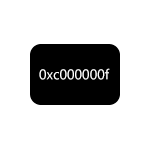
В этой инструкции подробно о том, как исправить ошибку 0xc000000f при запуске компьютера или ноутбука, а также о некоторых дополнительных причинах, которыми она может быть вызвана.
- Исправление ошибки 0xc000000f в Windows 10 и Windows 7
- Дополнительные причины ошибки
- Видео инструкция
Исправление ошибки 0xc000000f в Windows 10 и Windows 7
Внимание: прежде чем приступать, учитывайте, что, если вы подключали новые жесткие диски или SSD, в редких случаях — съемные накопители, они могут стать причиной проблемы. Попробуйте отключить их и проверить, сохраняется ли ошибка. В случае HDD и SSD можно попробовать поменять местами новый диск и старый.
В большинстве случаев сообщение об ошибке 0xc000000f на черном или синем экране при запуске Windows 10 и Windows 7 говорит о поврежденных файлах загрузчика или хранилища конфигурации загрузки BootBCD. Исправление проблемы возможно несколькими методами.
- Если ошибка возникла в Windows 10, сообщение об ошибке отображается на синем экране, а ниже есть опция для запуска среды восстановления (по клавише F1 или Fn+F1 на некоторых ноутбуках), попробуйте зайти в среду восстановления и использовать пункт «Восстановление при загрузке» — иногда ему удается автоматически исправить ошибку, и следующая перезагрузка пройдет успешно.
- В остальных случаях придется прибегнуть к загрузочной флешке с Windows 10 или Windows 7 (возможно, придется создать её на другом компьютере, инструкции на тему — Загрузочная флешка Windows 10, Загрузочная флешка Windows 7). Загрузитесь с такой флешки, а затем нажмите клавиши Shift+F10 (иногда — Shift+Fn+F10), откроется командная строка.
- В командной строке введите по порядку команды
diskpart list volume exit
- В списке разделов обратите внимание на тот раздел, который соответствует вашему диску с системой, которая не запускается. Обычно — это C, но на всякий случай следует проверить, так как иногда при загрузке с флешки буква меняется. В случае, если диск с системой в результате выполнения команды не отображается вообще, обратите внимание на раздел статьи с дополнительными причинами проблемы.
- Введите команду
chkdsk C: /f
и дождитесь завершения проверки файловой системы диска. Если отчет покажет, что ошибки были найдены и исправлены, попробуйте загрузить компьютер в обычном режиме.
- Введите команду
sfc /SCANNOW /OFFBOOTDIR=C: /OFFWINDIR=C:Windows
и дождитесь завершения выполнения (может показаться, что компьютер завис, но это не так). Если вы увидите сообщение о том, что системные файлы были исправлены, пробуем перезагрузку компьютера в обычном режиме.
- Введите команду
bcdboot C:Windows
- Если вы получите сообщение «Файлы загрузки успешно созданы», закройте командную строку, извлеките загрузочную флешку и перезагрузите компьютер.
Как правило, после этого система загружается успешно (внимание: в Windows 10 при первой перезагрузке может появиться ошибка, но повторная перезагрузка срабатывает) и каких-либо проблем не возникает. Однако, если это не помогло, обратите внимание на более подробные инструкции, а также на видео ниже, где показаны некоторые дополнительные возможности исправления ошибки для Windows 10:
- Восстановление загрузчика Windows 10
- Восстановление загрузчика Windows 7
Дополнительные причины ошибки
Некоторые дополнительные нюансы, которые могут оказаться полезными при решении рассматриваемой проблемы, также на эти причины следует обратить внимание, когда ошибке 0xc000000f сопутствует сообщение «Требуемое устройство не подключено или недоступно»:
- Иногда случается, что ошибка 0xc000000f появляется спонтанно и так же сама исчезает. Если это происходит в Windows 10, попробуйте отключить быстрый запуск Windows 10.
- Случается, что ошибка вызвана плохим подключением SSD или HDD или неисправным кабелем SATA. Попробуйте переподключить накопитель, использовать другой кабель. Иногда причиной оказываются проблемы с оперативной памятью — попробуйте отключить любой разгон памяти, оставить только одну планку памяти и проверить, исправит ли это ошибку.
- В редких случаях проблема может крыться в проблемах с питанием. В случае, если есть подозрения на таковые (например, компьютер не всегда включается с первого раза, неправильно выключается), возможно, дело именно в этом.
Видео
Надеюсь, один из предложенных способов поможет решить проблему. Если исправить ошибку не получается, опишите детально ситуацию в комментариях ниже, я постараюсь помочь.
Речь идет о довольно распространенной и плохо изученной ошибке. Код 0xc000000f появляется преимущественно при запуске системы. Обычно сбой возникает в Windows 10, но также свойственен и «семерке». На выбор доступны 2 действия: продолжить или выйти. В некоторых случаях после нажатия на кнопку Enter система запускается или показывается меню с возможностью быстрого восстановления запуска операционной системы. Если такая опция становится доступной, лучше ей воспользоваться. В остальных случаях следуйте инструкции ниже.
Текст сообщения:
File: BootBCD
Status: 0xc000000f
Info: An error occurred while attempting to read the boot configuration data.
Причины
В подавляющем большинстве случае, среди зафиксированных причин проблемы, числятся эти 2 виновника:
- несовместимость с устройствами, а точнее с их драйверами;
- повреждение загрузочной записи Windows.
Все остальные причины, о которых пишут сайты и форумы, не были подтверждены реальными пользователями. Возможно, встречаются и другие неполадки, способные привести к появлению кода 0xc000000f в Windows 10, 7, но это скорее исключения из правила.
Как исправить ошибку 0xc000000f?
Чтобы устранить перечисленные выше причины, нужно сделать не так уж много. При следовании инструкциям и наличии навыков использования ПК, это не составит никаких проблем.
Отмена проверки подписи для драйверов
Если неисправность спровоцировали драйвера устройств, то должна сработать следующая последовательность действий. Но прежде стоит отключить все второстепенные устройства: принтеры, флешки, внешние накопители и т. п.
Что нужно сделать:
- Перезагружаем компьютер и в момент, когда появляется Boot Menu и Safe Mode, выбираем «Безопасный режим». Для этого нужно нажать кнопку F8 или другую, в зависимости от производителя материнской платы. Должны быть подсказки на экране.
- Выбираем вариант «Отключить обязательную проверку подписи драйверов». Система должна загрузиться, если дело действительно в этом.
- Обновляем драйвера или даже удаляем некоторые из них. Особенно нужно обратить внимание на последние из установленных.
- Перезагружаем систему и проверяем, работает ли Windows или снова появляется ошибка.
- Повторяем процедуру до тех пор, пока не найдем именно тот драйвер, который вызывает проблему. Возможно, его придется обновить или откатить.
Еще один подход – удалить последнее обновление Windows. Скорее всего именно оно стало несовместимым с драйвером устройства.
Восстановление системы
В этой ситуации вы вряд ли сможете зайти в систему даже в безопасном режиме, так как загрузочные записи повреждены. Чтобы их восстановить, потребуется установочный диск или загрузочная флешка с Windows соответствующей версии. Если их нет, можно скачать ISO-файл и смонтировать на устройство, но для данной процедуры потребуется другой компьютер. В Boot Menu (F8 при запуске) или через BIOS, выставляем его в качестве приоритетного устройства для запуска.
Инструкция по устранению ошибки 0xc000000f:
- Загружаемся с установочного диска или флешки и на начальном экране нажимаем на кнопку «Восстановить систему».
- Дальше идем по пути: «Поиск и устранение неисправностей» – «Дополнительные параметры» – «Командная строка».
- Последовательно вызываем следующие команды: bootrec /fixmbr, bootrec /fixboot, bootrec /scanos, bootrec /rebuildbcd.
- Выходим из консоли и перезагружаем компьютер.
Надеемся, что перечисленные решения оказали должный эффект на вашу систему и ошибка 0xc000000f отступила. Напоследок еще один совет – в некоторых случаях виновником является ваш старый SATA-кабель с плохим контактом. Поэтому попробуйте поправить, заменить или переключить их между собой (если используется несколько).
Ошибка 0xc000000f появляется внезапно при одном из включений вашего ПК на Windows. Каких-то специфичных симптомов, которые бы предшествовали данной ошибке, нет – она появляется очень внезапно. Поэтому так важно заранее узнать, как устранить проблему. И на этой странице вы найдёте подробную информацию о том, как бороться с данной проблемой.
Содержание
- 1 Что такое ошибка 0xc000000f
- 2 Причины возникновения проблемы
- 3 Как устранить ошибку 0xc000000f
- 3.1 №1 – отключите все устройства
- 3.2 №2 – загрузите последнюю рабочую версию ОС
- 3.3 №3 – использование Диска восстановления
Ошибка 0xc000000f – это сбой меню загрузки. Во всех случаях проблема возникает на этапе запуска операционной системы. Данный код никогда не появляется в процессе использования ОС, но может появиться в процессе перезагрузки вашей операционной системы.
Как правило, система выдает сообщение, что «Состояние: 0xc000000f», то есть слово «ошибка» на экране не используется, либо же напрямую указывается, что возникли трудности из-за недавнего изменения конфигурации системы. Эти изменения могут быть связаны как с программным обеспечением, так и с «железом» — то есть компонентами вашего системного блока.
Какой бы вариант у вас ни был – если вы увидели код 0xc000000f, то знайте, что эта проблема решается и решение далее на странице.
Причины возникновения проблемы
Ошибка 0xc000000f появляется в трёх случаях:
- Программная проблема;
- Проблемы с аппаратной частью, чаще всего с жестким диском;
- Проблемы с загрузкой, вызванные сбоем в работе ОС.
Если вы счастливчик, и ваш случай попадает в третий пункт – то есть в сбои при загрузке, то в 9 случаях из 10 такую ситуацию можно легко разрешить просто: если вы перезагрузите ПК, то он может загрузиться и в последствии проблем не будет. Если так и произошло – то обязательно после перезагрузки проверьте жесткий диск и другие компоненты – обязательно устройте стресс тест, например, с помощью AIDA64, а лучше обратитесь к профессионалам.
Как устранить ошибку 0xc000000f
Если вам не повезло, и ваш случай не попадает в последний пункт выше, то для вас существует сразу несколько методов – мы начнем с простого и затем перейдем к самому сложному. Но каждый метод эффективен и мы рекомендуем начать восстановление системы именно в таком порядке.
№1 – отключите все устройства
Если вы недавно подключили к компьютеру новые устройства, как внешние, так и внутренние – то отключите их. Если у этих устройств есть собственное питание, то как вариант, отключите его, но лучше отсоединить само устройство.
Далее перезапустите систему. Если проблема скрывалась в конфигурации новых устройств, то система в этот раз запустится и вы не увидите сообщения о состоянии 0xc000000f.
Если вам необходимо использовать новое устройство, которое вызывает проблемы, то изучите в Интернете вопрос совместимости. В некоторых случаях помогает изменение логики подключения – например, использование планки оперативной памяти в обратном порядке – когда вы подключаете новую планку в первый слот, а старую – в новый.
№2 – загрузите последнюю рабочую версию ОС
Вряд ли кто-то будет спорить, что актуальное состояние на момент ошибки 0xc000000f – это нерабочее состояние. Если ваш ПК до этой минуты работал, и проблема не появилась сразу же после установки чистой версии ОС, то ещё один вариант, как решить проблему: загрузите последнюю удачную конфигурацию операционной системы.
Для этого вам необходимо проделать следующие действия:
- Перезапустите операционную систему – если ОС зависла на ошибке, то используйте кнопку Reset или выключите и включите на кнопку Power.
- До момента, когда начнёт грузиться пусть и нерабочая ОС, вам нужно нажать кнопку F8 (на некоторых моделях ноутбуков кнопка может отличаться, смотрите на экран во время загрузки – система подскажет), чтобы открыть «Меню дополнительных вариантов загрузки операционной системы».
- В меню найдите пункт «Загрузить последнюю удачную конфигурацию» — выберите его и примените.
Далее система запустится. Если проблема с настройкой ПО или с операционной системой, то этот вариант вам поможет. Это главное отличие данного способа от первого варианта, в котором мы пробовали решить проблемы с аппаратной частью.
№3 – использование Диска восстановления
Самый кардинальный метод, который позволит вам решить проблему 0xc000000f на Windows любого поколения. Вам не потребуется переустанавливать ОС, но вам нужен диск восстановления. Если у вас его не было ранее, то для его создания вам потребуется рабочее устройство – например у друга, у соседей или коллег на работе. После того, как у вас на руках диск восстановления, порядок действий следующий:
- Через BIOS настроить приоритет загрузки с Диска восстановления, а не жесткого диска с неисправной ОС;
- В восстановительной среде следуйте указаниям;
- В начальном пункте выбрать «Восстановление запуска» и дождаться завершения автоматического процесса.
Эти действия позволят вам восстановить работу загрузчика, если она вызвана сбоем в операционной системе.
Есть несколько дополнительных более сложных способов, например, с ручным восстановлением ОС или проверкой с помощью сторонних утилит, таких как Hiren’s BootCD или его аналогов. Все эти методы собраны в следующем ролике:
Если вам дороги те файлы, которые хранятся у вас на компьютере, то идеально привлечь к решению проблемы специалиста. Если проблема не решается простыми способами, то неудачное восстановление загрузчика может привести к большему количеству проблем, чем состояние 0xc000000f.
Делитесь в комментариях, в чём была причина возникновения ошибки на вашем компьютере или ноутбуке на Windows, а также расскажите, какой из перечисленных или неупомянутых способов помог вам устранить ошибку. Будем рады и вашим вопросам, постараемся с ними помочь.

Загрузка…
Рабочий день многих людей начинается с запуска ПК. Но вместо главного экрана некоторые из них видят перед собой код ошибки 0xc000000f при загрузке компьютера на операционной системе Windows 10. Она не позволяет использовать устройство в стандартном режиме, и рабочий стол вместе с другими компонентами ОС перестает отображаться. Далее разберемся, почему появляется такая ошибка, и как можно устранить неполадки без помощи специалистов из сервисного центра.
Причины ошибки с кодом 0xc000000f на Windows 10
Решение любой проблемы начинается с поиска факторов, вызывающих ее появление.
Если мы говорим об ошибке под кодовым номером 0xc000000f, то здесь всему виной:
- неисправность драйверов;
- битые секторы накопителя (HDD или SSD);
- сбой в настройках BIOS;
- удаление или повреждение системных файлов;
- использование некорректной сборки ОС.
Несмотря на фатальность некоторых причин, способных показаться очень серьезными, проблема решается в домашних условиях и без помощи вспомогательных инструментов. Достаточно ознакомиться с универсальной инструкцией, которая помогает в большинстве случаев.
Исправление проблемы
Поскольку ошибка вызывается целым рядом причин, одним способом устранить неполадки вряд ли удастся. В этой связи рекомендуется проанализировать все без исключения варианты решения проблемы, и опробовать на практике каждый из них.
Проверка настроек BIOS
Чаще всего появление ошибки при запуске вызывается некорректными настройками BIOS. Поэтому в первую очередь важно проверить параметры данного интерфейса, отвечающего за работу компьютера:
- Перезагрузите компьютер.
- Во время следующего запуска задержите клавишу «F2» или «Del», чтобы запустить BIOS.
- Перейдите в раздел «Advanced».
- В пункте «First Boot Device» выберите накопитель, на котором установлена система.
Важно. Конкретный алгоритм действий, включая кнопку для запуска меню, может отличаться в зависимости от версии BIOS. Уточняйте инструкцию для своего компьютера на сайте производителя.
Как видите, проблема настроек BIOS связана с неправильным выбором накопителя для загрузки данных. После исправления измененных параметров компьютер должен загрузиться в привычном режиме.
Восстановление системы
Если выяснится, что в настройках BIOS все параметры выставлены верно, то исправить ошибку можно будет через восстановление Windows 10. Это довольно радикальный метод, но и сама проблема является далеко не самой простой в решении:
- Подготовьте загрузочную флешку с образом Windows
- Подключите USB-накопитель к ПК.
- Перезагрузите компьютер.
- При повторном включении должно появиться меню синего цвета, где нужно перейти в раздел «Устранение неполадок».
- Далее выберите «Восстановление при загрузке» и подтвердите выполнение операции.
С высокой долей вероятности проблема будет решена, и вы сможете воспользоваться компьютером так же, как до появления ошибки с кодом 0xc000000f. Если положительные изменения не будут заметны, то у вас останется еще несколько методов устранения неполадок.
Отключение периферии от системы
Как уже было отмечено ранее, первым делом необходимо восстановить правильные настройки BIOS. Но порой изменения не вступают в силу из-за периферийных устройств, подключенных к компьютеру. Это касается внешней акустики, флешек, компакт-дисков и прочих гаджетов. Попробуйте выполнить указанные выше действия без их использования. Также отключение периферии нередко приводит к решению проблему при следующей перезагрузке устройства.
Проверка жесткого диска
Еще одна вероятная причина появления ошибки – повреждение секторов жесткого диска или твердотельного накопителя. В обоих случаях помогает проверка, которая осуществляется через командную строку. Интерфейс доступен в меню загрузочной флешки. Кстати, быстрее всего КС вызывается комбинацией клавиш «Shift» + «F10». Так что воспользуйтесь горячими клавишами, если при решении проблемы каждая секунда на счету, и устранить неполадки нужно в кратчайшие сроки.
После запуска командной строки необходимо обработать два запроса. Ввод каждого из них должен сопровождаться нажатием на клавишу «Enter»:
- dir c:. Это команда для поиска тома с ОС.
- chkdsk E: /F /R. Это запрос для проверки диска на наличие битых секторов. Вместо «E» укажите букву тома, в содержимом папки которого было установлено значение «DIR – Windows».
Вторая команда заставит систему самостоятельно найти битый сектор и исправить его повреждение. Следом за этим будет исправлена ошибка с запуском компьютера, и он включится без каких-либо проблем.
Восстановление загрузчика Windows
Причина возникновения неполадок может заключаться не в битых секторах накопителя, а в повреждении загрузчика ОС. К счастью, и эту проблему можно исправиться через все ту же командную строку. Но в данном случае придется обработать следующие запросы:
- exe;
- bootrec /fixmbr;
- bootrec /fixboot;
- bootsect /nt60 ALL /force /mbr;
- exit.
Помните об очередности запросов, сопровождая ввод каждого из них нажатием на клавишу «Enter». Ошибка хотя бы в одном действии или символе заставит вас вновь и вновь повторять операцию до полного восстановления загрузчика Windows 10.
Установка другой сборки ОС
В качестве статистического наблюдения стоит отметить тот факт, что ошибка 0xc000000f чаще всего возникает у пользователей пиратских версий Windows 10. Не стоит воспринимать это утверждение в качестве стопроцентного подтверждения отсутствия лицензии на вашем компьютере. Просто имейте в виду, что если вы используете пиратку, то появление ошибки не заставит себя долго ждать.
Если проблема возникла, то наиболее действенным вариантом является переустановка ОС. Стоит выбрать другую версию сборки, а лучше – приобрести лицензию Windows 10, которая точно будет работать без сбоев при наличии соответствующей защиты в виде антивируса.